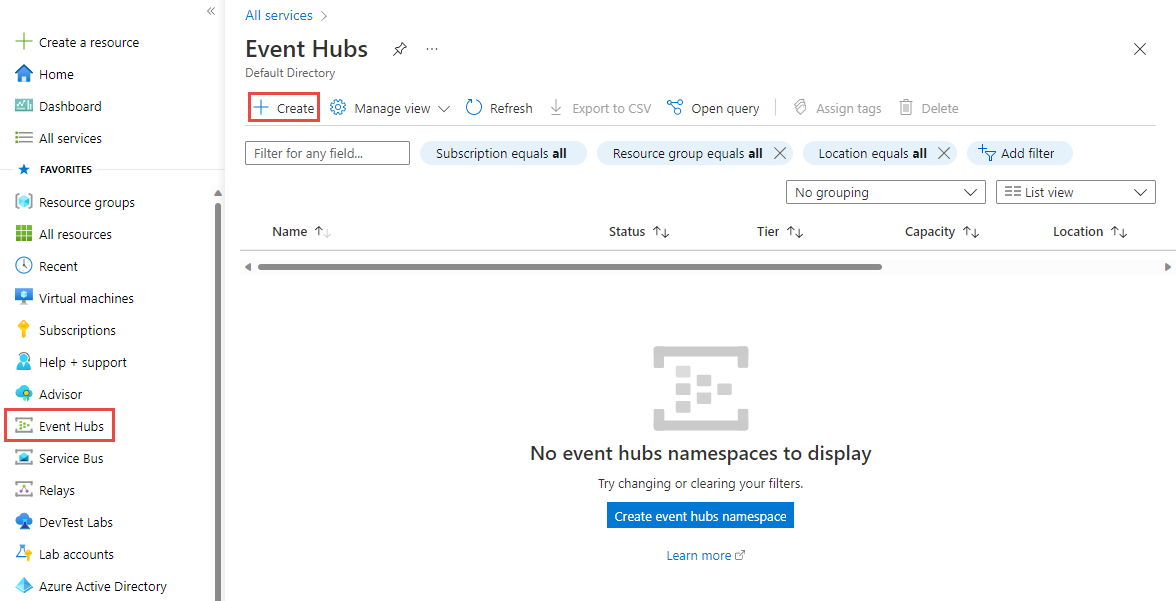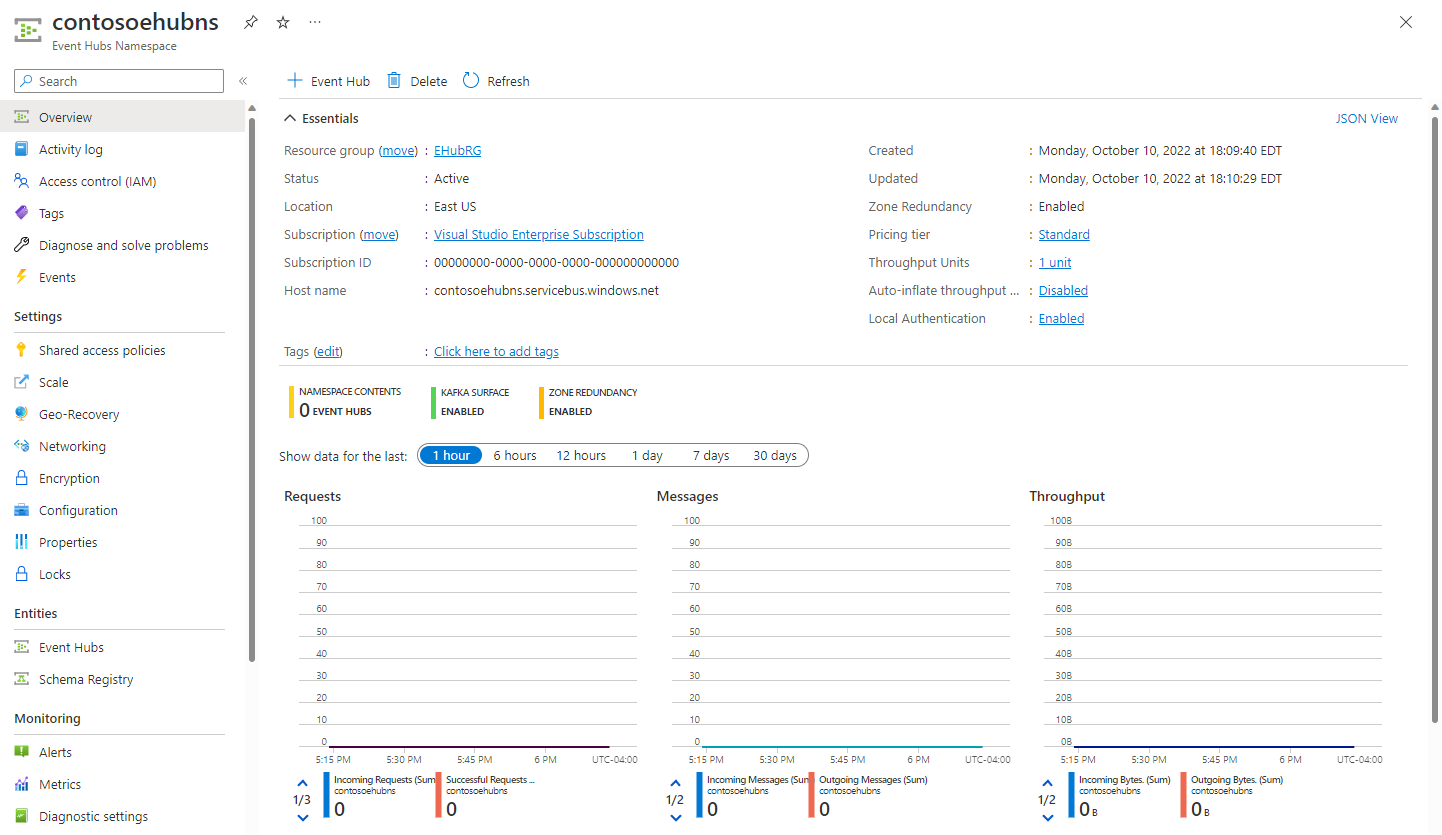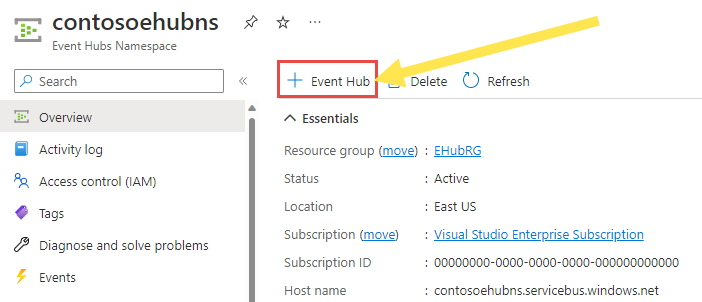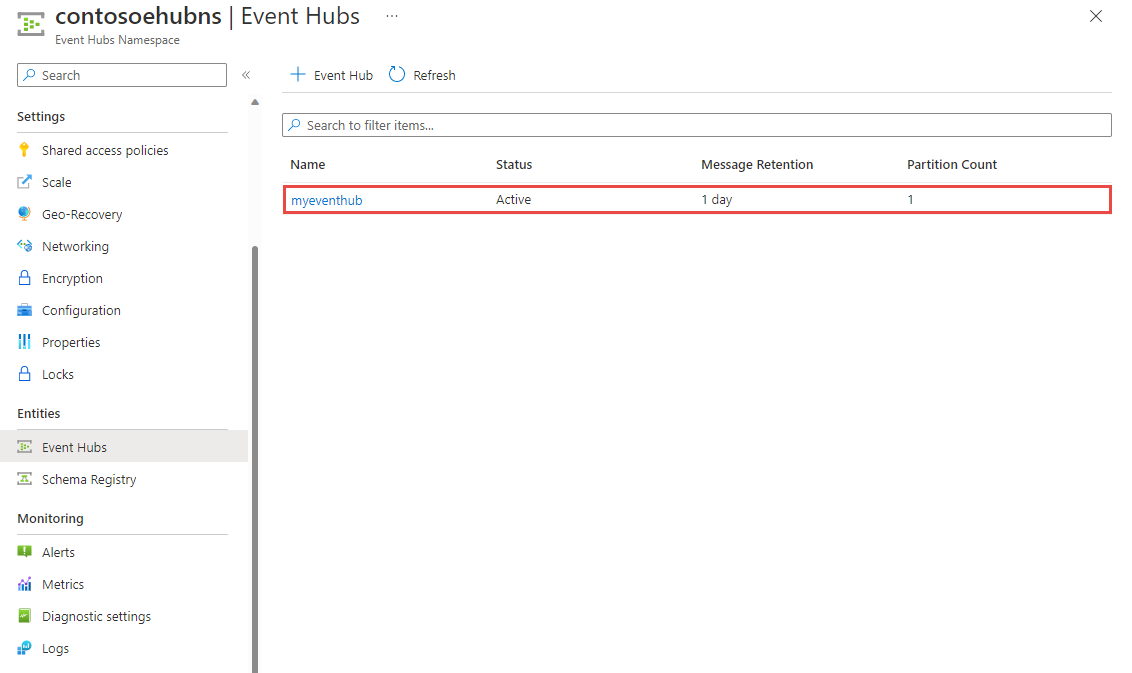Szybki start: tworzenie centrum zdarzeń przy użyciu witryny Azure Portal
W tym przewodniku Szybki start utworzysz przestrzeń nazw usługi Azure Event Hubs i centrum zdarzeń w przestrzeni nazw przy użyciu witryny Azure Portal.
Wymagania wstępne
- Subskrypcja platformy Azure. Jeśli nie masz subskrypcji, przed rozpoczęciem utwórz bezpłatne konto.
- Jeśli dopiero zaczynasz korzystać z usługi Azure Event Hubs, zapoznaj się z omówieniem usługi Event Hubs i funkcjami usługi Event Hubs.
Tworzenie grupy zasobów
Grupa zasobów to logiczna kolekcja zasobów platformy Azure. Wszystkie zasoby są wdrażane i zarządzane w ramach grupy zasobów. Aby utworzyć grupę zasobów:
Zaloguj się w witrynie Azure Portal.
W obszarze nawigacji po lewej stronie wybierz pozycję Grupy zasobów, a następnie wybierz pozycję Utwórz.
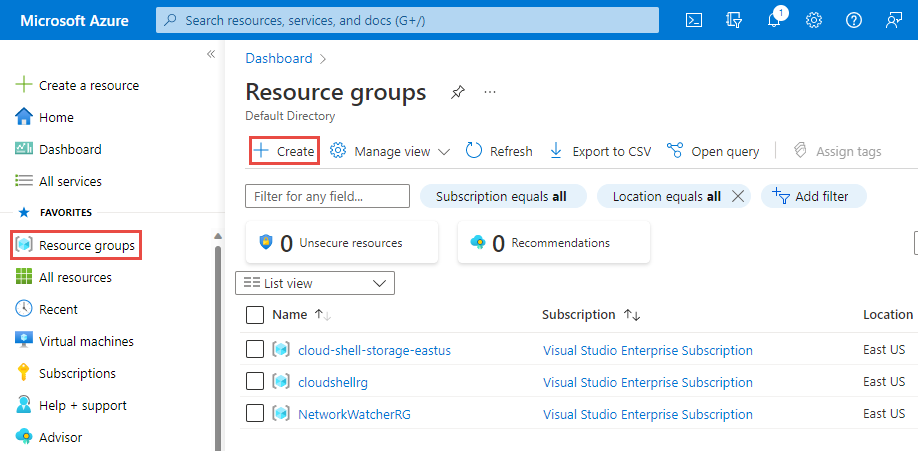
W polu Subskrypcja wybierz nazwę subskrypcji platformy Azure, w której chcesz utworzyć grupę zasobów.
Wpisz unikatową nazwę grupy zasobów. System natychmiast sprawdzi, czy nazwa jest dostępna w aktualnie wybranej subskrypcji platformy Azure.
Wybierz region dla grupy zasobów.
Wybierz pozycję Przejrzyj i utwórz.
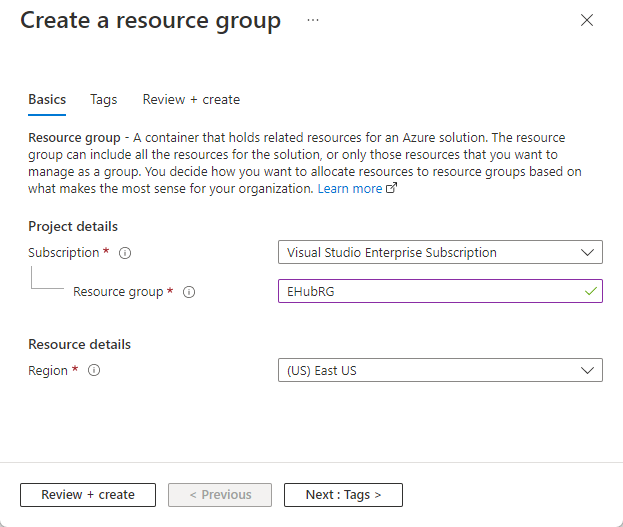
Na stronie Przeglądanie + tworzenie wybierz pozycję Utwórz.
Tworzenie przestrzeni nazw usługi Event Hubs
Przestrzeń nazw usługi Event Hubs udostępnia unikatowy kontener określania zakresu, w którym tworzysz co najmniej jedno centrum zdarzeń. Aby utworzyć przestrzeń nazw w grupie zasobów przy użyciu portalu, wykonaj następujące akcje:
W witrynie Azure Portal wybierz pozycję Wszystkie usługi w menu po lewej stronie, a następnie wybierz pozycję Event Hubs w kategorii Analiza .
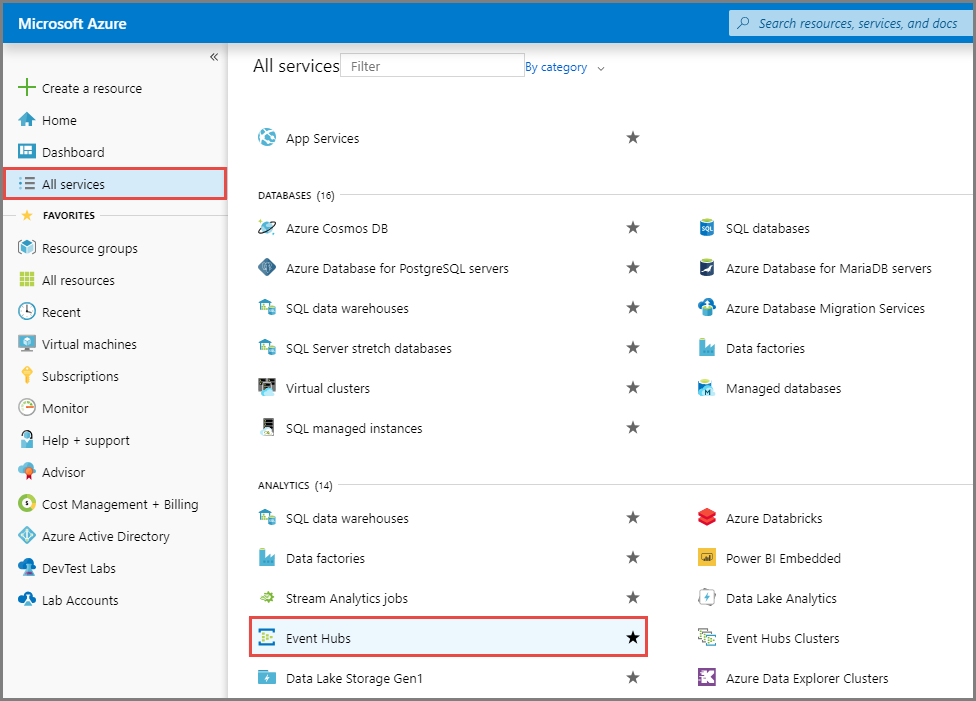
Na stronie Event Hubs wybierz pozycję Utwórz na pasku narzędzi.
Na stronie Tworzenie przestrzeni nazw wykonaj następujące czynności:
Wybierz subskrypcję, w ramach której chcesz utworzyć przestrzeń nazw.
Wybierz grupę zasobów utworzoną w poprzednim kroku.
Wprowadź nazwę przestrzeni nazw. System od razu sprawdza, czy nazwa jest dostępna.
Wybierz lokalizację dla przestrzeni nazw.
Wybierz pozycję Podstawowa dla warstwy cenowej. Jeśli planujesz używać przestrzeni nazw z aplikacji platformy Apache Kafka , użyj warstwy Standardowa . Warstwa podstawowa nie obsługuje obciążeń platformy Apache Kafka. Aby dowiedzieć się więcej o różnicach między warstwami, zobacz Artykuły Limity przydziału i limity, Usługa Event Hubs Premium i Usługa Event Hubs w wersji dedykowanej .
Pozostaw ustawienia jednostek przepływności (dla warstwy Standardowa) lub jednostek przetwarzania (dla warstwy Premium). Aby dowiedzieć się więcej o jednostkach przepływności lub jednostkach przetwarzania: skalowalność usługi Event Hubs.
Włącz funkcję automatycznego rozszerzania, jeśli chcesz, aby usługa Event Hubs automatycznie zwiększała liczbę jednostek TU zgodnie z potrzebami użycia. Zwiększanie liczby jednostek TU uniemożliwia ograniczanie przepustowości, w których liczba jednostek przesyłania danych przychodzących lub wychodzących danych przekracza liczbę dozwolonych przez jednostki TU przypisane do przestrzeni nazw. Usługa Event Hubs zwiększa przepływność, gdy obciążenie zwiększa się poza minimalny próg, bez żadnych żądań zakończonych niepowodzeniem z błędami ServerBusy.
Wybierz pozycję Przejrzyj i utwórz w dolnej części strony.
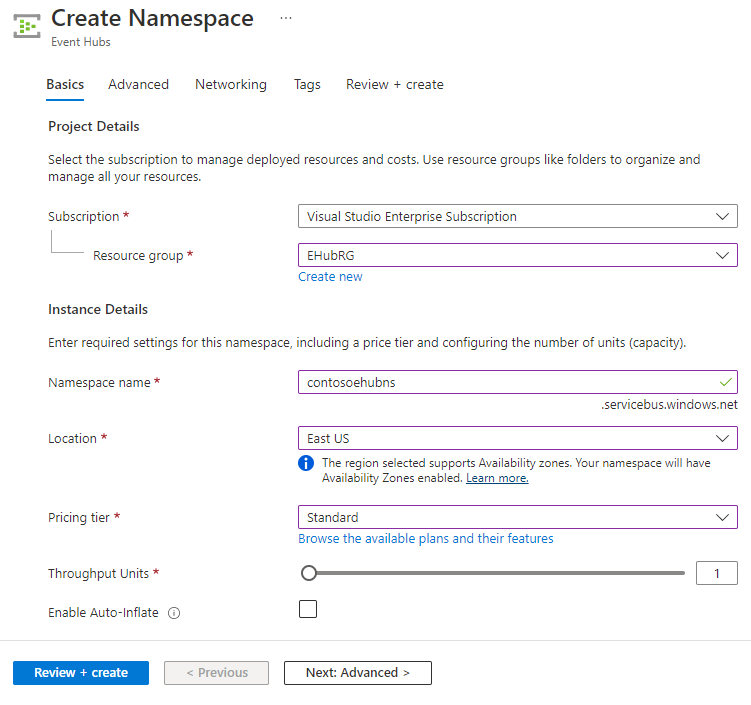
Na stronie Przeglądanie + tworzenie przejrzyj ustawienia i wybierz pozycję Utwórz. Zaczekaj na zakończenie wdrażania.
Na stronie Wdrażanie wybierz pozycję Przejdź do zasobu, aby przejść do strony przestrzeni nazw.
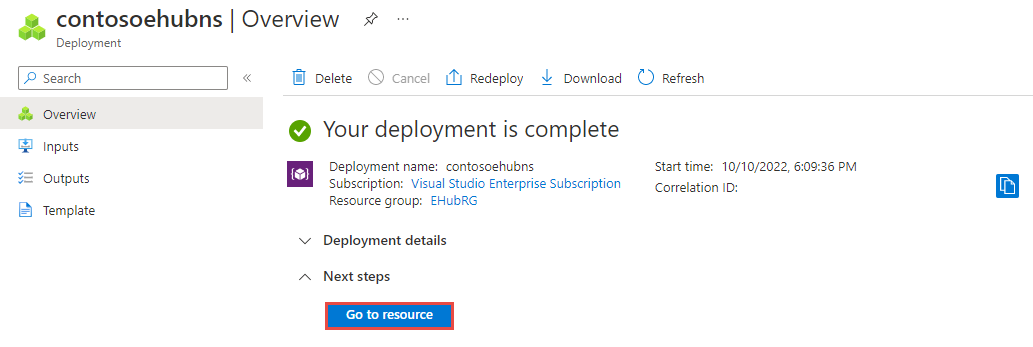
Upewnij się, że zostanie wyświetlona strona przestrzeni nazw usługi Event Hubs podobna do poniższego przykładu:
Uwaga
Usługa Azure Event Hubs udostępnia punkt końcowy platformy Kafka. Ten punkt końcowy umożliwia przestrzeni nazw usługi Event Hubs natywne zrozumienie protokołu komunikatów i interfejsów API platformy Apache Kafka . Dzięki tej możliwości możesz komunikować się z centrami zdarzeń, tak jak w przypadku tematów platformy Kafka bez konieczności zmieniania klientów protokołu ani uruchamiania własnych klastrów. Usługa Event Hubs obsługuje platformę Apache Kafka w wersji 1.0 lub nowszej. Aby uzyskać więcej informacji, zobacz Use Event Hubs from Apache Kafka applications (Używanie usługi Event Hubs z aplikacji platformy Apache Kafka).
Tworzenie centrum zdarzeń
Aby utworzyć centrum zdarzeń w przestrzeni nazw, wykonaj następujące akcje:
Na stronie Przegląd wybierz pozycję + Centrum zdarzeń na pasku poleceń.
Wpisz nazwę centrum zdarzeń, a następnie wybierz pozycję Przejrzyj i utwórz.
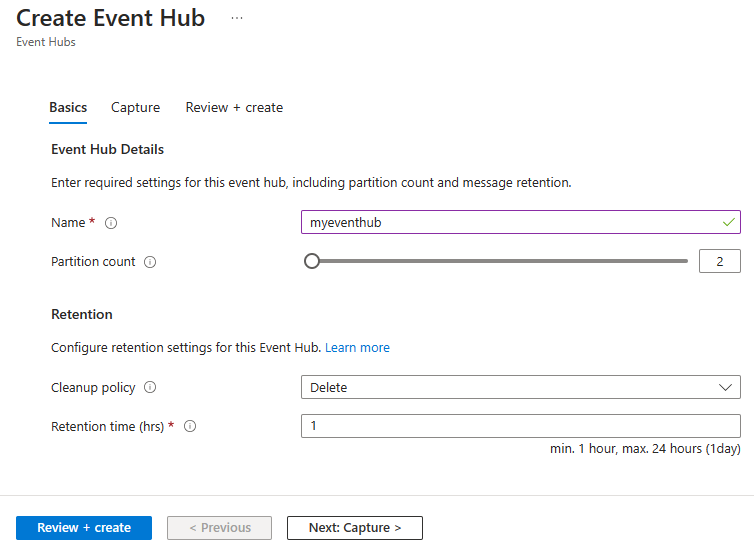
Ustawienie liczba partycji umożliwia równoległe zrównanie zużycia w wielu użytkownikach. Aby uzyskać więcej informacji, zobacz Partitions (Partycje).
Ustawienie przechowywania komunikatów określa, jak długo usługa Event Hubs przechowuje dane. Aby uzyskać więcej informacji, zobacz Przechowywanie zdarzeń.
Na stronie Przeglądanie i tworzenie wybierz pozycję Utwórz.
Możesz sprawdzić stan tworzenia centrum zdarzeń w alertach. Po utworzeniu centrum zdarzeń zobaczysz go na liście centrów zdarzeń.
Powiązana zawartość
W tym artykule utworzono grupę zasobów, przestrzeń nazw usługi Event Hubs i centrum zdarzeń. Aby uzyskać instrukcje krok po kroku dotyczące wysyłania zdarzeń do (lub) odbierania zdarzeń z centrum zdarzeń, zobacz następujące samouczki: